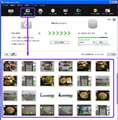TMPGEnc Video Mastering Works 5
TMPGEnc Video Mastering Works 5�y�K�V�X
�ň����i(�ō�)�F���i���̓o�^������܂��� �������F2011�N 2��10��
���̃y�[�W�̃X���b�h�ꗗ�i�S136�X���b�h�j![]()
| ���e�E�^�C�g�� | �i�C�X�N�`�R�~�� | �ԐM�� | �ŏI���e���� |
|---|---|---|---|
| 2 | 3 | 2012�N10��22�� 12:41 | |
| 3 | 23 | 2012�N10��21�� 06:43 | |
| 11 | 20 | 2012�N10��3�� 21:44 | |
| 0 | 1 | 2012�N9��25�� 19:25 | |
| 0 | 4 | 2012�N9��21�� 00:11 | |
| 2 | 5 | 2012�N9��16�� 07:15 |
- �u����̍i���݁v�̖��ԐM�A�������͍ŐV1�N�A�����ς݂͑S���Ԃ̃N�`�R�~��\�����Ă��܂�
����ҏW�\�t�g�E����Đ��\�t�g > �y�K�V�X > TMPGEnc Video Mastering Works 5
�����S�҂ł��B
�薼�̒ʂ�A�낭�ɋK����ǂ܂��̌��ł𗘗p����ʂɕҏW���Ă��܂��܂����B
�v���W�F�N�g�ۑ����o���Ȃ��̂���Œm��܂����B
�������̂ł��̃\�t�g���w�����悤�Ǝv���Ă��܂��B
�w������A�̌��łŕҏW������ʂ̃t�@�C�������̂܂�
���p�ł��܂����H
�܂��S�ĂO�̏�Ԃ���X�^�[�g�Ƃ������͖����ł��傤���H
�i���ꂾ�����瑼�̃\�t�g�̑̌��ł������Ă���w���������̂Łj
![]() 0�_
0�_
�̌��ł��琻�i�łɂ���ꍇ�A��x�̌��ł��A���C���X�g�[�����Ă���
���i�ł��C���X�g�[�����A�V���A���ԍ�����͂���K�v��
�m���������͂��Ȃ̂ŁA�ҏW���e�����̂܂܈����p���Ȃ��Ǝv���܂��B
�̌��ł̂܂܃G���R�[�h���Ă�����I�Ƀ��O���o��͂��ł��̂ŁA
�O����̃X�^�[�g�ɂȂ��Ă��܂����Ɓc�B
�����ԍ��F15223227
![]()
![]() 1�_
1�_
�뎚����c�B
× ���O �� �Z ���S
�����ԍ��F15223232
![]() 0�_
0�_
���肪�Ƃ��������܂����B
���߂ĂP�����蒼���܂��B�i���j
�����ԍ��F15237185
![]() 1�_
1�_
����ҏW�\�t�g�E����Đ��\�t�g > �y�K�V�X > TMPGEnc Video Mastering Works 5
VideoStudio Pro X4�����p���Ă��܂��B
TMPGEnc Video Mastering Works 5�͌��ݓ���ҏW�\�t�g�ł�
No1�̐l�C�ł����A�J���I�P�e���b�v�̂悤�ɋȂɍ��킹��
�F���ς���čs���悤�ȃe���b�v���o���܂����B
�܂��A���̃\�t�g1�{�ŁADVD�ɏ������ݏo���܂����B
�X�������肢���܂��B
![]() 0�_
0�_
>�F���ς���čs���悤�ȃe���b�v���o���܂����B
���������g�������������Ƃ͂���܂��A�w���v��ǂތ���
���������@�\�͂Ȃ��悤�ł��B
�蓮�ō��C�悭�ꕶ�����E�E�E�͉\�����ł����A�����I�ł͂Ȃ��ł��ˁB
>�܂��A���̃\�t�g1�{�ŁADVD�ɏ������ݏo���܂����B
�s�ł��B
TMPGEnc�V���[�Y�͑��̓���ҏW�\�t�g�Ƃ͈Ⴂ�A
�G���R�[�h�����i���̃\�t�g�j�E�I�[�T�����O�����E�X�}�[�g�����^�����O�����Ȃ�
�ȒP�Ɍ����A�甄�肳��Ă�悤�Ȋ����ł��B
�����ԍ��F15212418
![]() 1�_
1�_
>TMPGEnc Video Mastering Works 5�͌��ݓ���ҏW�\�t�g�ł�
No1�̐l�C�ł����A�J���I�P�e���b�v�̂悤�ɋȂɍ��킹��
�F���ς���čs���悤�ȃe���b�v���o���܂����B
��{�I�ɂ��̃\�t�g�̓r�f�I�G���R�[�h�\�t�g�ɔ�d������A�r�f�I�ҏW�\�t�g�Ƃ��Ă�NEO3��VideoStudio�A�p���[�f�B���N�^�[�ɔ�ׂĕҏW�@�\�͗��Ǝv���܂��B
���̃\�t�g�ŏo���邩�ǂ����͂킩��܂��A�����悤�ȕҏW�@�\��������Ă�����\���Ǝv���܂��B
NEO2.5�̉�ʂł����A�����r�f�I�ҏW�@�\��������Ă�������Ȃ��s����Ǝv���܂��B
��x�����������B
>�܂��A���̃\�t�g1�{�ŁADVD�ɏ������ݏo���܂����B
(´_�T`)�m����̂��������ʂ�ł��B
�����ԍ��F15212678
![]() 2�_
2�_
����l�l�A���������肪�Ƃ��������܂����B
�܂��A��������A�O����A�h�o�C�X�������ӂ��Ă��܂��B
���̎B�e�́A�܂��e���r�̉̔ԑg�ɏo��Ȃ��悤��
�̎���A�n���̕�����قȂǂŁA�B�e���Ă��܂��B
���̂悤�ȁA���l���̉̎�̋ȂɃe���b�v��t����
DVD������Ă��������̂ł��B
���ꂩ��������܂��B
�����ԍ��F15212967
![]() 0�_
0�_
>���̎B�e�́A�܂��e���r�̉̔ԑg�ɏo��Ȃ��悤��
�̎���A�n���̕�����قȂǂŁA�B�e���Ă��܂��B
���̂悤�ȁA���l���̉̎�̋ȂɃe���b�v��t����
DVD������Ă��������̂ł��B
�����ł������A�ʔ�����������Ă���̂ł��ˁB
���삪����Ă�����ȒP��PV�Ȃ���ꂻ���ł��ˁB
�킩��ɂ����r�f�I�����Ő\����܂���B
�ꉞ����͂���Ȋ����ł��B
�����ɉ��ǂ�𑫂��ƁA�����ƃJ���I�P���ۂ������ɂȂ�܂��B
�ҏW�\�t�g�ɒu���āATMPGEnc Video Mastering Works 5��NEO3���o�͂���ۂ͂ǂ���t���G���R�[�h����܂��B������l�������ANEO3�̕������|�I�ɕҏW�\�͂͏�ł����A�I�[�T�����O�iDVD-Video�쐬�ABD�쐬�j�܂ōs���܂��B
�V�����w���Ȃ��邢�Ȃ�ŐV��NEO3.5���ǂ��̂ł͂Ȃ��ł��傤���H
���C���X�g�[�����ɃG���[���o����������܂��B
�����Ȃ�10�����܂ł�NEO3���w�����A�����A�b�v�O���[�h�\������3.5���m�ۂ��Ă����������݉\�Ȃ̂��ȁH
��NEO3.5��Windows7��p�ł��B���window8�p�̃A�b�v�f�[�^���o��\�肾�����ł��B�iXP��Vista�͑Ή����Ă��܂���j
���炵�܂����B
�����ԍ��F15214330
![]() 0�_
0�_
��������@���͂悤�������܂��B
����OS��Windows7�ł��B
�F�̕ς��Ȃ��e���b�v�ȒP�̂ɍ��܂����B
���̃j�b�N�l�[���i60�̎�K���j�ł���
��P���ŁA70�ɂȂ�܂��B
70�ŁA�V�����\�t�g�ɒ��킷��̂́A�E�E�E�E�E
���ꂩ����X�������肢���܂��B
�����ԍ��F15214734
![]() 0�_
0�_
>����OS��Windows7�ł��B
�ł�NEO3.5�ł��g�p�ł��܂��ˁB
>�F�̕ς��Ȃ��e���b�v�ȒP�̂ɍ��܂����B
�͂��A����͊�{�I�Ȏ��Ȃ̂œ��ɓ������ł͂Ȃ��Ǝv���܂��B
>���̃j�b�N�l�[���i60�̎�K���j�ł���
��P���ŁA70�ɂȂ�܂��B
70�ŁA�V�����\�t�g�ɒ��킷��̂́A�E�E�E�E�E
���߂łƂ��������܂��B
�m���ɐV���\�t�g�͐F�X�Ƒ�����o�������Ȃ���Ȃ�܂��A�r�f�I�ҏW�������ł����������������Ȃ�A��{�I�ȗ���͓����ł��̂ŁA���܂�S�z�Ȃ���Ȃ��Ă��ǂ��Ǝv���܂���B
�܂��A���̃\�t�g�͑�ω����[���̂ŁA�F�X�ƐG���Ă��邤���ɖʔ����Ȃ�Ǝv���܂���B
����Ȍ��������炵�܂����B�A
�ҏW������Ă��������B
�����ԍ��F15216757
![]() 0�_
0�_
��������@Neo3�̌��ł����Ă݂܂����B
sony�̃r�f�I�ŎB�e���������ANeo3�̃v���W�F�N�g���J���iO)��
�J���̂ł����A���������Ɉ�v���鍀�ڂ͂���܂���B�ŊJ�����Ƃ��o���܂���B
���̎B�e�������́A�}�C�R���̃v���p�e�B�Ō���ƁAAVCHD�r�f�I�ł��B
��������̓Y�t�r�f�I�����āA�e���b�v�������Ă݂܂�����
�J���[�p���b�g���o�܂���ł����B
��ʂ̏�Ńe���b�v���Ȃ��鎖���o���܂���ł����B
�ŏ�����܂����Ă��܂��B
�����ԍ��F15218182
![]() 0�_
0�_
60��K������
��sony�̃r�f�I�ŎB�e���������ANeo3�̃v���W�F�N�g���J���iO)��
�J���̂ł����A���������Ɉ�v���鍀�ڂ͂���܂���B�ŊJ�����Ƃ��o���܂���B
�����Ȃ�J���Ă��_���ł��B
�܂��A�v���W�F�N�g�̐V�K�쐬�ŁA���Ȃ��̃J�����Ȃ�AAVCHD 1920X1080 59.94i ���N���b�N���A�v���W�F�N�g����[�̎��e�X�g]�Ƃł��t����OK���N���b�N���܂��B
�ҏW��ʂɂȂ�����A�J��������f�ނ�ǂݍ��݂܂��B
��肩���́A�J�������N������PC��USB�ڑ���ݒ肵����ANeo3�̃\�[�X�u���E�U���N���b�N���܂��B
���g��AVCHD�ƕ\�����ꂽ��N���b�N���āA�E�g�ɎB�e�����r�f�I�̃T���l�C����\�������܂��B
�L���v�`���[�������͈͂��N���b�N���āA�F���ς�����炻�̏���E�N���b�N���āA�r���ɓo�^�Ɠ]��
�����܂��B
�J��������]�����J�n�����ƁA�r���ɃT���l�C�����\������A��R�}������������̂ŁA
�S���ςނ܂ő҂��܂��B�r���ŃJ�������O���ƁA�ȍ~�̃T���l�C���͂Ђъ���\������܂��B
�ȏ�@�����r�f�I�����C�悭���ĉ������B
http://www.youtube.com/watch?v=qbsnMQ8mz9Y
�L���v�`���[�ł�����A�^�C�����C����VA�g���b�N�ɔz�u���܂��B
���Ƀ^�C�g���g���b�N�ɉ̎�����ׂ܂��B
KB�����X�ł����ނ����A�l�b�g�ȂǂŒT���ăR�s�[���A�e�L�X�g���͉�ʂ�Ctrl+V�œ\��t�����
��Ԃ��Ȃ��܂��B�����F�͔��ŁA�����͍��ɂ��܂��B�z�u�͏c�ł����ł����R�ł��B
�F��ς��邽�߁A2T�g���b�N��lj����A�̎����ʒu�ɃR�s�[�A�\��t���āA�����F�����F�ɁB
���ɉ̂ɍ��킹�ĕ����F��ω������邽�߁A�G�t�F�N�g�́@�^�C�g���~�L�T�[�����C�vRight��
���F��2T�^�C�g���N���b�v�Ƀh���b�O���A�N���b�v����L�k���ĕ\�����Ԃ����܂��B
���ɂ��F�X�o���܂����A�ȒP�Ȉ��ł����B
�����ԍ��F15220115
![]() 0�_
0�_
60��K������
Neo3�̂悭���鑀��@�r�f�I�������܂����B�����������B
http://www.youtube.com/watch?NR=1&v=OG-KzIXEtbQ
�����ԍ��F15221063
![]() 0�_
0�_
���D���ꂳ��A���肪�Ƃ��������܂����B
���́A�r�f�I�͂Q��Ƃ��Asony�ł��B
HDR-CX560�BHDR-XR550V�B�ł��B
�Q���PC���g���A1��Ő����r�f�I���Ȃ���
Neo3����ꂽPC�Ƀr�f�I�J������USB�Ōq��
�܂������A2��̃J�������ANeo3�ł͔F�����Ă���܂���
�G�t�F�N�g�Ō���ƃJ�������F������Ă��܂���B
���̃\�t�g�ł́A�t�r�a�ƃJ�������q���Ƃ����ɔF�����܂��B
�܂��撣���Ă݂܂��B
�����ԍ��F15221634
![]() 0�_
0�_
60��K������
�����玸�炵�܂��B
>�G�t�F�N�g�Ō���ƃJ�������F������Ă��܂���B
���D���ꂳ��̓Y�t��ʁu�\�[�X�u���E�U�[�Ŏ�荞�݁v���悭�����������B
�u�G�t�F�N�g�v�^�u�ł͂Ȃ��u�\�[�X�u���E�U�v�^�u���N���b�N���ĊJ���Ă݂ĉ������B
�����ԍ��F15221922
![]() 0�_
0�_
����f��D������A���͂悤�������܂��B
�\���̏����A��\���ɂȂ��Ă��܂����B
�J�����m�F�ł��܂����B
�ʂȎ���ł����ADVD�P���ɂQ���Ԃ��炢��
�e�ʂ̕�����邱�Əo���܂����B
�����ԍ��F15223648
![]() 0�_
0�_
>DVD�P���ɂQ���Ԃ��炢�̗e�ʂ̕�����邱�Əo���܂����B
�掿�ɂ������Ȃ���Ή\�ł��B
���́ATMPGEnc Authoring Works 4�i�O�o�[�W�����j���g����2���ԃ��m������Ă��܂��B
�����ԍ��F15223721
![]() 0�_
0�_
60��K������
�ǐL�ł��B
DVD-DL�i2�w�j�Ȃ���Ȃ��ł��ˁB
�����ԍ��F15224240
![]() 0�_
0�_
DVD-DL�i2�w�j�ł����H
�J���I�P���́A�o���ҁi�P��150�`200���j�̒�����
�O���[�v�ʂɁADVD�����v���[���g���܂��B
���ꂩ��ANeo3�̌��łŐF�̕ς��e���b�v�ɒ���ł��B
�����ԍ��F15224323
![]() 0�_
0�_
60��K������A����ɂ��́B
�]�k�ł����ASony�̃J���������g���Ȃ̂ŁAPMB�iPicture Motion Browser�j�Ƃ����\�t�g��Disc�ŕt���Ă��Ă���Ǝv���܂��B
���̃\�t�g����ł��ƁA�ȒP�ɓ���A�Î~��̎�荞�݂��o���܂��̂ł��g���ɂȂ��Ă݂Ă͔@���ł��傤���B
��荞���̂́APMB�̉�ʂ���EDIUS�̃r���E�C���h�E�Ƀh���b�O�i�����������j���邾���Ŕz�u�ł��܂��B
�܂��A��荞����A�Î~��͌����悭�Ǘ�����A�ȒP�Ƀv���r�����ł��܂��B
�Ȃ��A����PMB��PLay Memories Home�Ƃ������̂ɕύX����܂������APMB���疳���ŃA�b�v�ł��܂��B
�����ԍ��F15224390
![]() 0�_
0�_
�J�{�X�ŏĒ�����@����ɂ���
���́APLay Memories Home���Ďg���S�n�ǂ��ł��傤���H
PMB�̕����ǂ������Ɍ�����̂ŁA�ւ��Ă��Ȃ��̂ł����E�E�E
�����ԍ��F15224483
![]() 0�_
0�_
����f�悪�D������A����ɂ��́B
PMB��PMH�̈Ⴂ�͎g�����Ȃ��Ă��Ȃ��̂Ő����ł��܂���B
�P��Sony�̂����߂ɏ]���ăA�b�v���������ŁA�ߑ�������܂���B
����Ă��邱�Ƃ̓t�B���Ǘ��ƁA���悩��̐Î~�揑���o���i�����m�̂悤��300����f�����ɕ�Ԃ����j�A���Ƀt�@�C���̃g���~���O���x�ł��B
GPS����̂܂܌����͕̂֗��ł��B
�ȏシ�ׂ�PMB�ł������B
�����ԍ��F15224816
![]() 0�_
0�_
�J�{�X�ŏĒ�����
�R�����g���肪�Ƃ��������܂��B
�����́A������̂�莸�����̂̕��������悤�ȋC�����đւ��Ă��܂���B
�J������GPS�@�\���t���Ă��Ȃ����|
http://support.d-imaging.sony.co.jp/imsoft/intro/jp.html
�����ԍ��F15224838
![]() 0�_
0�_
���̎���ɂ����������������F����A�r���ł��B
�^�C�g���Ń^�C�g���~�L�T�[�̃��C�v���g��
�F���ς�鏊�܂ł��ǂ蒅���܂����B
�c�O�Ȃ���A�X�s�[�h������������
�܂��܂��g�����Ԃɂ͒������ł��B
�̌��ŏI���܂ŁA�Q�W���ł��B
�@�@�r�f�I���~���ĐÎ~��ɕۑ��o���܂����B�iDVD�̕\�Ɏg���j
�A�@�B�e����̒��̉����������āA�ʂ̉������邱�Ƃ͉\�ł����B
�����ԍ��F15225727
![]() 0�_
0�_
60��K������A���ӂ́B
���@�@�r�f�I���~���ĐÎ~��ɕۑ��o���܂����B�iDVD�̕\�Ɏg���j
�Y�t�摜���������������B
��ԊȒP�Ȃ̂́A�^�C�����C���J�[�\���������o�������ʒu�Ɏ����Ă��āA
[Ctrl]�{[T]�ł����A�������������������B
�Ȃ��A��ł����߂���PMB�ł��Î~��������o�����Ƃ��o���܂��B
���A�@�B�e����̒��̉����������āA�ʂ̉������邱�Ƃ͉\�ł����B
��������F�X���@������܂����A��ԕ�����₷�����Ȃ��̂��B
�Y�t�摜�̂Ƃ���g���b�N�w�b�_�[�̃X�s�[�J�[�}�[�N���N���b�N���ď����Ɖ����ł܂���B
�N���b�v�̉����������O���C�A�E�g���܂��B
����̉���A�g���b�N�ɔz�u�����OK�ł��B
�����ԍ��F15225936
![]() 0�_
0�_
60��K������
���c�O�Ȃ���A�X�s�[�h������������
�@�܂��܂��g�����Ԃɂ͒������ł�
�\�����x�̓^�C�g���N���b�v�̒����Œ������܂��B
��[���͎n�[���}�E�X�ň��������ĐL�k���܂��B
�v����ɁA�̎��̃N���b�v��Z������Α����I���
��������������I��銨��ł��B
�����ԍ��F15226473
![]() 0�_
0�_
�F�l�@���͂悤�������܂��B
�^�C�g���N���b�v���A1T���QT��{���炢��
�����ɕς��܂������X�s�[�h�͕ς��Ȃ���Ɋ����܂��B
�ҏW���ɐÎ~��ɂ��邻�̑��́A�܂��`�������W���Ă��܂���B
���̏ꏊ�́ATMPGEnc Video Mastering Works 5�ł��̂�
Neo3�̎���́ANeo3�̏ꏊ�ʼn��߂Ă��������܂��̂�
�X�������肢���܂��B
�����ł����A�����A�����h�[���ɁA�iG×D�j���ɍs���܂��B
���x�������������������A�F�l���肪�Ƃ��������܂����B
�����ԍ��F15232084
![]() 0�_
0�_
����ҏW�\�t�g�E����Đ��\�t�g > �y�K�V�X > TMPGEnc Video Mastering Works 5
�o�b���瓮����_�E�����[�h�����l�����S�̃t�@�C���i298.000KB�j���P�w�̂c�u�c�ɏĂ������̂ł����A�ǂ̃\�t�g���g���Ηǂ��̂��킩��܂���B
�����������đՂ��Ȃ��ł��傤���H
![]() 0�_
0�_
���쌠�]�X�Ƃ��W�Ȃ��A�܂��APC�ł͂Ȃ�DVD�v���C���[�ł��Đ��ł���悤�ɂ������A
�Ƃ��ł��Ȃ��A�P����300MB���x�̃f�[�^��DVD�ɕۑ��������B
����͂��܂��܁A���̃f�[�^���A�����mpeg4�Ń_�E�����[�h�������̂����������B
�E�E�E�Ƃ������ł����ł����H
���ꂾ������A�����̃\�t�g���S���S�����Ă��܂���B
���l���g���Ă������̂����ł��Aimgburn�Ƃ�deep burner�Ƃ��E�E�E
�Ƃ������Awindows 7 �Ȃ�OS�̋@�\�Ƃ��āADVD�Ă����Ǝv���܂���B
�����ԍ��F15094388
![]() 0�_
0�_
TMPGEnc Authoring Works 5
http://kakaku.com/item/K0000348123/
\9,070
DVD��BD�Ɏs�̃v���[���[�ōĐ��ł���r�f�I�Ƃ��ďĂ��Ȃ�ATMPGEnc Authoring Works 5�̕����ǂ��̂ł͂Ǝv���܂��B
�����ԍ��F15094427
![]() 0�_
0�_
�����s���Ŏ��炵�܂����B
���̂o�b�͂V�̂U�S�r�b�g�łł��B
�ړI�͂c�u�c�v�����[�ōĐ��������B
���k�R�s�[�H���������̂ł��B
���Ȃ݂Ƀp���[�f�B���N�^�[�W�͎����Ă��܂��B
�X�������肢�v���܂��B
�����ԍ��F15094487
![]() 0�_
0�_
�p���[�f�B���N�^�[�W���������Ȃ�
�菇
�p���[�f�B���N�^�[�W�𗧂��グ�遨�l�����S��ǂݍ��܂���i�ǂݍ��߂���j���^�C�����C���ɒu�����f�B�X�N�쐬�Ɉړ����f�B�X�N�̊��̐ݒ聨DVD4.7G��I�����掿�́uHQ-�ō��掿�v���h���C�u��DVD-R�����遨�������݁��u�f�B�X�N�֏������݁v�`�F�b�N�����遨�������݊J�n
��͏o���オ��̂�҂����ł��B
���炵�܂����B
�����ԍ��F15095099
![]() 1�_
1�_
��������A�h�o�C�X�L�������܂����B
�������A�c�u�c�r�f�I�t�@�C���ɕϊ������4700�l�a��8000�l�a�ʂɂȂ��Ă��܂��܂��B
�ł����爳�k�o����\�t�g��T���Ă���̂ł��B
�t�@�C���T�C�Y������������Ηǂ��̂ł����A�掿�����������Ă��܂��܂��B
�X�������肢���܂��B
�����ԍ��F15095939
![]() 0�_
0�_
>�t�@�C���T�C�Y������������Ηǂ��̂ł����A�掿�����������Ă��܂��܂��B
���k����ꍇ�A���̃\�t�g�ŖڕW�l��4700MB�ȉ��ɐݒ肷�邩�A8000MB����HDD�Ɉ�U�o�͂��ADVDSrink�Ȃǂň��k���邩�ɂȂ�܂����A������ɂ���掿�͋]���ɂȂ�܂��B
���k���Ă��掿�������Ȃ��̂��x�X�g�ł����ADVD�r�f�I�ɂ���ꍇ�A�掿�𗎂Ƃ��ӊO�ɓ��͂���܂���B
�Q�w��DVD-R���g�p����A�P�w��DVD-R���掿�͗����ɍςނƎv���܂��B
�����ԍ��F15096874
![]() 2�_
2�_
�t�@�C���T�C�Y��4.7GB�ȉ��ɂ��āA8GB�̉掿��ۂ��A�����Ȃ��Ƃ����͖̂����������Ă��܂��܂��āA���݂�DVD�Ƃ����Â����k�����ł͖����ɂȂ�܂��B
�ǂ����Ă�8GB�̃t�@�C���T�C�Y�ʼn掿��ۂɂ͕Ж�2�w��DVD�ɋL�^���邵�����@�͂���܂���B
MPEG4�i���Ԃ�H.264���ȁH�j�͔��ɍ����k�ō����掿���������Ă���̂ŁADVD�֕ۑ�����ɂ͂ǂ����Ă��t�@�C���͑傫���Ȃ�܂��B
����MPEG4�͉������炢�̓���ł��傤���H
8GB�ƌ����Ă����̂ł����炭2���ԁ`2����30�����炢���Ǝv���܂������E�E�E
�i298MB�Ə�����Ă����̂�������������̂Łj
�����ԍ��F15097004
![]() 1�_
1�_
����kokonoe_h����Ɠ������A
�y�K�V�X�� TMPGEnc Authoring Works 5 �������߂ł��B
�f����������ꂸ�A������������ꂸ�A
�����������I�ɐi�߂܂�����B
�����ԍ��F15097366
![]() 0�_
0�_
�F����A�h�o�C�X�L�������܂����B
��������ցA
DVD Shrink�͂Q�w�c�u�c����P�w�c�u�c�ւ̈��k�R�s�[�͌o���ςł����A
�l�o�f�S�t�@�C������c�u�c�Ɉ��k�R�s�[����������킩��܂���B
���Z�����Ǝv���܂��������đՂ��Ȃ��ł��傤���H
�X�������肢�v���܂��B
�����ԍ��F15097924
![]() 0�_
0�_
DVD�r�f�I�t�@�C���Ƃ��Ĉ�UHDD�ɏo�͌�̘b�ł��B
DVDShrink��MPEG4�����k���邱�Ƃ͂ł��܂���B
����ł����A298.000KB����291MB���炢�ł���ˁH
������Ȃ�ł����̃f�[�^�T�C�Y����4.7G����Ƃ͓���v���܂���B
������x�e�ʂ��m�F�������������B
�����ԍ��F15101774
![]() 1�_
1�_
MPG4�̃t�@�C���e�ʂ�291MB�ł��B
���ꂪ�p���[�f�B���N�^�[���N�������f�B�X�N�̏������݂��s���ƍ����̃f�B�X�N�e�ʂ��Ԃ��Ȃ�
�e�ʂ��m�F�����8225MB�ɂȂ��Ă��܂��܂��B
�l�o�f�S����c�u�c�r�f�I�t�@�C���ɏo�͂�����@���킩��܂���B
�X�������肢�v���܂��B
�����ԍ��F15102888
![]() 0�_
0�_
MPEG4�r�f�I�̎��Ԃ͉����ԉ����ł��傤���H
�掿��SP�掿�ɂ����2�w�ł����܂�Ǝv���܂��B
�������͑O�����悤��DVD�r�f�I�t�@�C������UHDD�ɏo�͌�ADVDShrink�ň��k���邭�炢��������܂���B
���炵�܂����B
�����ԍ��F15102964
![]() 0�_
0�_
���������
�x�X�ł��݂܂���B
�Đ����Ԃ͂悭�킩��܂���B�_�E�����[�h���Ԃ͂P���ԂS�O���ʂ�����܂����B
�ڂ��������܂��AGyaO�̓���Ńf�B�A�E�h�N�^�[�ł��B
��������₵�܂������A�c�u�c�r�f�I�t�@�C���ɏo�͂�����@�������ĉ������B
�X�������˂����v���܂��B
�����ԍ��F15103023
![]() 1�_
1�_
��������ցB
�C���|�[�g�t�@�C���̃T�C�Y���f�B�X�N�Ŏg�p�\�ȃT�C�Y�������Ȃ����B
�̃R�����g���o�āA�������݂��o���܂���ł����B
�掿���ō��掿�łȂ��A�W���掿�ɂ�����A�S.�V�f�a�ȓ��ɂ����܂�܂����B
��ς����b�ɂȂ�܂����B
�ǂ������肪�Ƃ�������܂����B
�����ԍ��F15103691
![]() 0�_
0�_
>�C���|�[�g�t�@�C���̃T�C�Y���f�B�X�N�Ŏg�p�\�ȃT�C�Y�������Ȃ����B
�̃R�����g���o�āA�������݂��o���܂���ł����B
�ʐ^�̓f�B�X�N�ւ̏������݂ł͂���܂���B
�悭�ʐ^�����Ă������������̂ł����A�f�B�X�N�ւ̏������݂̃`�F�b�N�͊O���Ă���܂��B
�܂��A���̏�ŃT�C�Y������Ȃ��Əo��ꍇ�AHDD�̋e�ʂ�DVD�P�������Ȃ��Ƃ������ƂɂȂ�܂��B
����HDD��I��ł��������B
>�掿���ō��掿�łȂ��A�W���掿�ɂ�����A�S.�V�f�a�ȓ��ɂ����܂�܂����B
SP�ł��ǂ��ł����A�X�}�[�g�t�B�b�g�ł��\���܂���B
�����������̃\�t�g�̊�{����̗�����[�߂������ǂ���������܂���ˁB
����J�l�ł����B
�����ԍ��F15103730
![]() 1�_
1�_
��������ցB
�f�B�X�N�ւ̏������݂͊O���Ă���܂��B
�X�}�[�g�t�B�b�g�Ńf�B�X�N�ɏ������ގ��ɂ��܂����B
�����b�ɂȂ�܂����B
�����ԍ��F15103994
![]() 0�_
0�_
���܂��������悤�ł��ˁB
����J�l�ł����B
�����ԍ��F15104337
![]()
![]() 0�_
0�_
9�����̎���ŗǂ������ł��ˁI
10���ɂȂ��Ă���̎���ł́A������������m��Ȃ��̂ŁD�D�D�B
�����ԍ��F15156699
![]() 2�_
2�_
�펯�I�ɍl����A9���ł��A�E�g�ł����ǂ�w
�����ԍ��F15157345
![]() 2�_
2�_
����ҏW�\�t�g�E����Đ��\�t�g > �y�K�V�X > TMPGEnc Video Mastering Works 5
�L���m���̐��i�ɕt�����Ă���\�t�g�𗘗p���Ă��܂���
���������ҏW�@�\������\�t�g��T���Ă��܂�
������
�@�@�L���m���̃f�[�^�����̂܂g����
�A�@���삪��r�I�ȒP�E�X���[�Y
�B�@��ʂ̒��ɕ����̉�ʂ����ꍞ�߂铙�ҏW�@�\�������[��
����PC��
Windows7�@�@Core2Duo E7600�@�������[�SG�@�ł�
![]() 0�_
0�_
>�@�@�L���m���̃f�[�^�����̂܂g����
�ŋ߂̃\�t�g�͂قƂ�ǂ̃J�����̃f�[�^�͎�荞�߂�Ǝv���܂��B
����قǓ��ʂȃJ�����Ȃ̂ł����H
���S�z�Ȃ�̌��łŔF�����邩�������������B
>�A�@���삪��r�I�ȒP�E�X���[�Y
�ŋ߂̃\�t�g�Ō����܂��Ɓi�l�I�ӌ��j
���삪�ȒP�����S�Ҍ������s��������A���삪�y���Ƃ͌����Ȃ��iPC�X�y�b�N�Ɉˑ��j
���S�Ҍ����i����ȒP�A���̕ҏW�͉\�A���萫�ɂ��s���A���i�������j
�r�f�I�X�^�W�I�V���[�Y
�p���[�f�B���N�^�[
�����҈ȏ�i����͊��ꂪ�K�v�A���Ȃ肱�����ҏW���\�A���萫�������A���i�������j
�v���~�A�G�������c
�G�f�B�E�X�l�I�V���[�Y
���̂�����ł��傤���B
�B�̕ҏW�͏�L�̃\�t�g�őS�čs���܂��B
��͉��i�ł��ˁB
�܂�TMPGEnc Video Mastering Works 5�͕ҏW�������s���܂����A�I�[�T�����O���ł��܂���BDVD�r�f�I�Ȃǂɂ���ꍇ�A���ɃI�[�T�����O�\�t�g���K�v�ɂȂ�܂��B
�܂��͑̌��ł����g�p�ɂȂ�A�[���̂������̂����w�����������B
���炵�܂����B
�����ԍ��F15119856
![]() 0�_
0�_
����ҏW�\�t�g�E����Đ��\�t�g > �y�K�V�X > TMPGEnc Video Mastering Works 5
���̃\�t�g��Authoringworks���Ŗ����Ă܂��B
HDV�̃e�[�v����PC�Ɏ�荞��DVD��BD�ɏĂ����Ƃ��ł���̂́AAuthoringworks�̂ق����Ǝv���܂����A�I���W�i����HDV�̃e�[�v�̉摜��AVCHD�̉摜��HDD�Ɏc���i�ҏW�����ꍇ�A�ł��邾�������Ȃ��j�ATV�Ō���ꍇ������̃\�t�g���w�������ق��������̂ł��傤���H
DVD��BD�ɏĂ����Ƃ������A����2�̃\�t�g�͑債�ĈႢ�͂Ȃ��̂ł��傤���H���S�҂ł��݂܂���B
![]() 0�_
0�_
>HDV�̃e�[�v����PC�Ɏ�荞��DVD��BD�ɏĂ����Ƃ��ł���̂́AAuthoringworks�̂ق����Ǝv���܂���
�v���ł͂Ȃ��A���̒ʂ�ŊԈႢ�Ȃ��ł��B
>�I���W�i����HDV�̃e�[�v�̉摜��AVCHD�̉摜��HDD�Ɏc���i�ҏW�����ꍇ�A�ł��邾�������Ȃ��j�ATV�Ō���ꍇ������̃\�t�g���w�������ق��������̂ł��傤���H
�����A���ŏo�͂���ꍇAuthoringworks�����������Ǝv���܂��B
Mastering Works�������Ă��Ȃ��̂ʼn��Ƃ������܂���
Authoringworks�̗l�ɃJ���������荞�ꍇ�AMastering Works��p�̉f���t�@�C���ɂȂ��Ă��܂��悤�ł���A���̌`���ɏo�͂��Ȃ���Ȃ�Ȃ��̂ŃG���R�[�h����Ă��܂��܂��̂Ŗ��ł͂���܂���B
�J���������荞���ɐ�p�t�@�C���ł͂Ȃ�m2t�Ȃǂ̌`���Ŏ�荞�߂�A�������������̂܂g�p����Ζ��ł��B
���̑��ɕҏW�͈�ł��܂���B�ҏW���ďo�͂��Ă��܂��ƃt���G���R�[�h����Ă��܂��܂��̂ŁA���Ƃ͌����܂���B
�J�������炻�̂܂�荞��ŁA�J�b�g�ҏW�����Ȃ��悢�Ȃ�A�t���[�\�t�g�ł��ǂ��Ǝv���܂��B
Authoringworks�̏ꍇ
�J���������荞�t�@�C���͊m��Authoringworks��p�t�@�C���ɂȂ�܂��B�s�v�ȕ����Ȃǂ��J�b�g���ăf�B�X�N�쐬���s���A�J�b�g�����݂̂̃G���R�[�h�ł��݁A�قږ��ŏo�͂���܂��B
DVD�̏ꍇ1�̃t�@�C���Ƃ��Ă̏o�͂͂ł��܂��Aiso�t�@�C���Ȃǂɏo�͂��Ă����ƁA���z�h���C�u�ɓ��������Ɋς��܂��B
AVCHD�̏ꍇ���ƁABD�ɃI�[�T�����O��i�t�@�C���o�͂̂݁j�A00001.m2ts�t�@�C���ȂǁA���C�����[�r�[�̃t�@�C����HDD�ɃR�s�[����Ζ��̂܂܃t�@�C���Ƃ��Ēu���Ă����܂��B
>DVD��BD�ɏĂ����Ƃ������A����2�̃\�t�g�͑債�ĈႢ�͂Ȃ��̂ł��傤���H���S�҂ł��݂܂���B
�����A�S���Ⴄ�Ǝv���܂��BMastering Works�ʼnf������荞�ݕҏW���A�p�r�ɍ������t�@�C���ɏo�͂��A�f�B�X�N�ɂ���ꍇ�AAuthoringworks�Ŗ��ŃI�[�T�����O�o�́B�Ƃ��������ꂪ��ʓI���Ǝv���܂��B
�ł��̂ŁA����2�������ĂP�̃\�t�g�ƍl���������ǂ��Ǝv���܂��B
������Mastering Works�̑���EDIUS NEO�V���[�Y���g�p���Ă��܂��B
Mastering Works
�@��{�I�ɃG���R�[�h�\�t�g�A�I�[�T�����O�ł��Ȃ��A�t�@�C���o��
�A�ҏW�@�\��Authoringworks���ゾ���AEDIUS�Ȃǂ̃\�t�g���ҏW�@�\�͖R����
�B�o�͂���ꍇ�t���G���R�[�h�����
�C���C�e�B���O�@�\���Ȃ�
Authoringworks
�@�ҏW�@�\��������
�AMPEG2�AH.264�Ȃǂ̃t�@�C������I�[�T�����O����ꍇ�A���ōs����
�B���C�e�B���O�@�\������
����Ȋ������Ǝv���܂��B�i�Ԉ���Ă���������肢�܂��B�j
�������炵�܂����B
�����ԍ��F15090538
![]() 0�_
0�_
�e�[�v�̉摜��AVCHD�̉摜��HDD�Ɏc���i�ҏW�����ꍇ�A�ł��邾�������Ȃ��j�ATV�Ō���ꍇ�c�̗p�r�Ȃ� TMPGEnc MPEG Smart Renderer 4 ���Y�����܂��B
�����ԍ��F15091482
![]() 0�_
0�_
�F���낢��Ƃ��肪�Ƃ��������܂��BEDIUS���܂߂Č������܂��B
�����ԍ��F15095613
![]() 0�_
0�_
�ꌾ����
EDIUS�́A�J���������荞�ލۂ̓t�@�C���ɂȂ�̂ŁA�ҏW���Ȃ��Ă��̂܂܃t�@�C���𗘗p����Ζ��ł����A�ҏW���ďo�͂��悤�Ƃ����ꍇ�t���G���R�[�h�ƂȂ�܂��B
�����ӂ��������B
���炵�܂����B
�����ԍ��F15096884
![]() 0�_
0�_
����ҏW�\�t�g�E����Đ��\�t�g > �y�K�V�X > TMPGEnc Video Mastering Works 5
�͂��߂܂��āB
���܂ŁA����ҏW��XP�̃p�\�R���Ń��[�r�[���[�J�[���g�p���Ă��܂����B���̎g���₷���ɖ������Ă����̂ł����Awindows�V�̃p�\�R��������ALive���[�J�[�ɂ̓^�C�����C���������ɕς���Ă��āA�g���ɂ����̂ł��̃^�C�����C���@�\���t���Ă��邱�̃\�t�g���w�����܂����B
�g���n�߂ĊԂ��Ȃ��A���[�r�[���[�J�[�ł͒����I�ɂł��Ă������Ƃ��ł��Ȃ��č����Ă���̂Ŏ��₳���Ă��������܂����B
�P�F�^�C�����C���@�\�œ������C���[��ɕ����̓���t�@�C�����\��t�����Ă��鎞�ɁA���̕����̓�����h���b�O�I�����邱�Ƃ͂ł���̂ł��傤���H�i�܂Ƃ߂č폜������A�ړ����������̂ł����A�ł����ɍ����Ă��܂��j
�Q�F�������C���[��ɓ�̓���t�@�C�����\��t���Ă���A���Q�̃t�@�C���̊Ԃɂ̓X�y�[�X���Ă���Ƃ����ŁA���̃X�y�[�X��ɐV��������i�X�y�[�X�̎��Ԃ����������Ԃ̓���j������ƁA�T�C�h�̓���ɐH�����ނ悤�Ɂi���擯�m���t�F�[�h�C���ŏd�Ȃ��Ă��܂��Łj�}������Ă��܂��܂��B������A�T�C�h�̓���̊Ԋu���L���Ă҂����茄�ԂȂ����킳��悤�ɑ}�����邱�Ƃ͂ł��Ȃ��̂ł��傤���H
�R�F����ɍ��킹�Ď�����ҏW������ŁA�ʂ̓���t�@�C�������폜�����肷��ƁA���̋��������킹�邽�߂ɁA�����ҏW������������ړ������Ȃ���Ȃ�܂��A���̎��ɓ���ƈꏏ�ɕҏW�����������ړ������邱�Ƃ͂ł��Ȃ��ł��傤���H�@���ꂪ�ł��Ȃ��ƁA�����ҏW��������ŁA�蒼���������ʓ|�ɂȂ��Ă��܂��܂��B
����������ŕ�����ɂ����Ǝv���܂����ǂ�����낵�����肢���܂��B
![]() 0�_
0�_
�P�F�^�C�����C���@�\�œ������C���[��ɕ����̓���t�@�C�����\��t�����Ă��鎞�ɁA���̕����̓�����h���b�O�I�����邱�Ƃ͂ł���̂ł��傤���H�i�܂Ƃ߂č폜������A
�����ʂ̃L�[�{�[�h����Ɠ����ł��A�V�t�g�������Ȃ���A�n�߂����Ƃ��납��A���������Ƃ���܂ł��ނ��Ƃ��o���܂��B���ނƁA�R���F�ɕς��܂��B
�ړ����������̂ł����A�ł����ɍ����Ă��܂��j
���S������������A��̕��@���g���悢�ł��B1��������A���ʂɍ��N���b�N�ł悢�ł����A����������A�E�N���b�N�ō폜�ł��B
�Q�F�������C���[��ɓ�̓���t�@�C�����\��t���Ă���A���Q�̃t�@�C���̊Ԃɂ̓X�y�[�X���Ă���Ƃ����ŁA���̃X�y�[�X��ɐV��������i�X�y�[�X�̎��Ԃ����������Ԃ̓���j������ƁA�T�C�h�̓���ɐH�����ނ悤�Ɂi���擯�m���t�F�[�h�C���ŏd�Ȃ��Ă��܂��Łj�}������Ă��܂��܂��B������A�T�C�h�̓���̊Ԋu���L���Ă҂����茄�ԂȂ����킳��悤�ɑ}�����邱�Ƃ͂ł��Ȃ��̂ł��傤���H
�����̑}���������̂��A���̂܂܂̒����ňێ������āA�������炵�����̂ł���A�����N���b�N���āA���点�A�}���������̂̍Ō�ɍ��킹��悤�ɁA�\�t�g���������܂��B�����Ԋu�����������̂ł���A�����邱�Ƃ��o���܂����A�^�C�����C���̐j���V�t�g�ʒu�ɃZ�b�g���Ă����A��������͂��߂����邱�Ƃ��o���܂��B
�R�F����ɍ��킹�Ď�����ҏW������ŁA�ʂ̓���t�@�C�������폜�����肷��ƁA���̋��������킹�邽�߂ɁA�����ҏW������������ړ������Ȃ���Ȃ�܂��A���̎��ɓ���ƈꏏ�ɕҏW�����������ړ������邱�Ƃ͂ł��Ȃ��ł��傤���H�@���ꂪ�ł��Ȃ��ƁA�����ҏW��������ŁA�蒼���������ʓ|�ɂȂ��Ă��܂��܂��B
���^�C�����C�����g���Ƃ��́A�����Ɖf���Ɖ��y�͍Œ���ł��ʂ̃��C���[�ŊǗ������ق����y�ł��B
�ړ��́A��قǂ́��ŏ����܂����悤�ɁA���N���b�N���Ă���ŁA�ړ�������悢�ł��B
�����ԍ��F15057711
![]() 1�_
1�_
�����̂����肪�Ƃ��������܂��B���J�Ȑ����łƂĂ�������₷�������ł��B
�Ƃ���ŁA����Q�ƂR�ɂ��ẮA����Ă݂���ł����̂ł����A����P�́u�V�t�g�������Ȃ��祥��v�Ƃ����������������܂���B
�u����t�@�C��A�v���P�I�����āA�V�t�g�������Ȃ���\���L�[�̍���E�������ƁA�u�ׂ̓���t�@�C��B��C�v�������I�������̂ł͂Ȃ��āA�t�@�C��A�����肶��ƉE�⍶�Ɉړ����邾���ɂȂ��Ă��܂��܂��B
����͉����ݒ蓙���K�v�Ȃ̂��A���̂������Ԉ���Ă���̂ł��傤���H
�d�ˏd�˂̎���Ő\����܂��A�����Ă���������Ƒ�ς��肪�����ł��B
�����ԍ��F15060960
![]() 0�_
0�_
�V�t�g�L�[�������Ȃ���}�E�X�ō��N���b�N���Ă݂Ă�������
�����ԍ��F15066902
![]() 1�_
1�_
�ł��܂����I
���肪�Ƃ��������܂��I
�����I�Ȏ���ɓ����Ă��������A���ӂ��Ă���܂��B
�����ԍ��F15071660
![]() 0�_
0�_
�܂��A���ڂ���A���J�ȉ�����肪�Ƃ��������܂����B
�i���̗���͂����肸�ɁA�����ł����ɐ\����܂���ł����j
���������܂ŁA�X���[�Y�ɍ�Ƃ��ł���悤�ɂȂ�܂����B
�����ԍ��F15071667
![]() 0�_
0�_
���̐��i�̍ň����i������

TMPGEnc Video Mastering Works 5
�ň����i�i�ō��j�F ���i���̓o�^������܂��� �������F2011�N 2��10��
�N�`�R�~�f������
�V���s�b�N�A�b�v���X�g
-
�yMy�R���N�V�����zwindows11�ɑΉ��ōw��
-
�y���̑��z���_�p�H
-
�y�~�������̃��X�g�z����PC
-
�y�~�������̃��X�g�z200V�E�ߏ��g�[
-
�y�~�������̃��X�g�z����PC2025
���i.com�}�K�W��
���ڃg�s�b�N�X
- �m�[�g�p�\�R����������9�I�I �p�r�ʂ̃R�X�p�ŋ����f���y2025�N10���z

�m�[�g�p�\�R��
- �p�i�\�j�b�N �u���[���C���R�[�_�[�̂�������5�I�I ���S�Ҍ����̑I�ѕ�������y2025�N10���z

�u���[���C�EDVD���R�[�_�[
- �r���[�J�[�h �X�^���_�[�h��JRE CARD�̈Ⴂ�͉��H ��ׂĂ킩�����u���܂��g�����v

�N���W�b�g�J�[�h
�i�p�\�R���j
����ҏW�\�t�g�E����Đ��\�t�g
�i�ŋ�3�N�ȓ��̔����E�o�^�j